Cara mengatur server LEMP di debian 10 buster
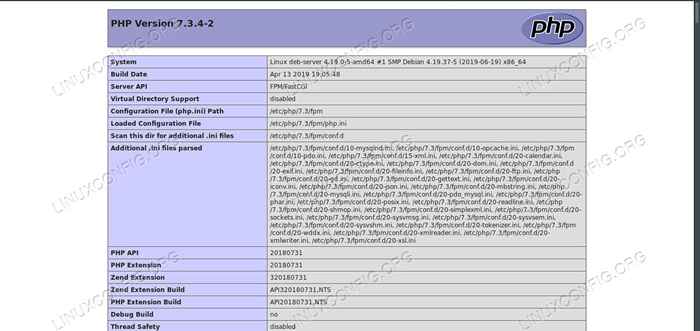
- 2439
- 228
- Dominick Barton
Lemp adalah alternatif yang sangat baik untuk server lampu tradisional. Nginx lebih ringan dan lebih cepat dari Apache dalam beberapa situasi. Ini juga dapat dikonfigurasi untuk melakukan hal -hal berguna lainnya, seperti berfungsi sebagai proxy terbalik. Sama seperti dengan Lamp, Debian adalah platform yang sangat baik untuk server LEMP. Semua yang Anda butuhkan tersedia di repositori Debian, jadi mudah untuk memulai.
Dalam tutorial ini Anda akan belajar:
- Cara mengatur mariadb
- Cara menginstal php
- Cara menginstal nginx
- Cara mengkonfigurasi nginx
- Cara menguji server Anda
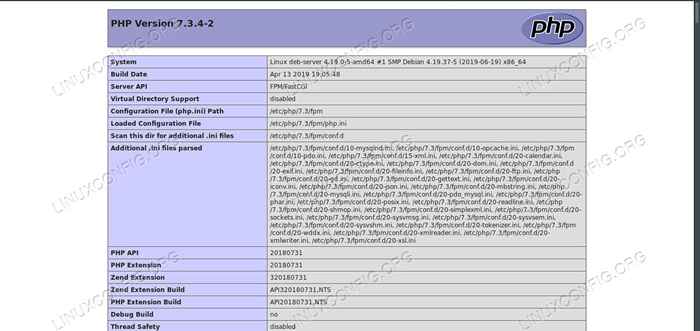 Phpinfo di LEMP di Debian 10.
Phpinfo di LEMP di Debian 10. Persyaratan dan konvensi perangkat lunak yang digunakan
| Kategori | Persyaratan, konvensi atau versi perangkat lunak yang digunakan |
|---|---|
| Sistem | Debian 10 Buster |
| Perangkat lunak | Nginx, mariadb, dan php |
| Lainnya | Akses istimewa ke sistem Linux Anda sebagai root atau melalui sudo memerintah. |
| Konvensi | # - mensyaratkan perintah linux yang diberikan untuk dieksekusi dengan hak istimewa root baik secara langsung sebagai pengguna root atau dengan menggunakan sudo memerintah$ - mensyaratkan perintah Linux yang diberikan untuk dieksekusi sebagai pengguna biasa |
Siapkan Mariadb
Tempat terbaik untuk memulai dalam menyiapkan server LEMP Anda adalah database. Untuk panduan ini, maraidb akan berfungsi sebagai database. Karena ini adalah pengganti drop-in untuk MySQL, Mariadb adalah pilihan yang sangat baik.Sebelum Anda dapat menggunakan Mariadb untuk salah satu proyek Anda, Anda harus mengonfigurasinya. Tidak membutuhkan banyak untuk menjalankan aplikasi seperti WordPress, jadi tidak akan lama.
Instal Mariadb
Mulailah dengan benar -benar menginstal server mariadb.
$ sudo apt instal mariadb-server
Siapkan database
Dengan mariadb diinstal, Anda siap untuk menyiapkan database Anda dengan aplikasi web. Mariadb memiliki skrip yang akan membantu Anda secara otomatis mengamankan server database Anda, jadi mulailah dengan menjalankannya.
$ sudo mysql_secure_installation
Ikuti prompt dalam skrip. Siapkan kata sandi root, saat Anda diminta. Defaultnya bagus untuk yang lainnya.
Sekarang, masuk ke mariadb menggunakan mysql perintah dan menentukan akar pengguna.
# mysql -u root -p
Buat database untuk proyek Anda.
Buat basis data newdb;
Selanjutnya, buat pengguna yang akan terhubung ke dan mengelola database.
Buat pengguna 'nama pengguna'@'localhost' yang diidentifikasi oleh 'userpassword';
Pengguna itu akan membutuhkan kontrol penuh dari database untuk dapat menjalankan aplikasi web. Memberikan semua hak istimewa pada database dan tabelnya.
Berikan semua hak istimewa di newdb.* Untuk 'nama pengguna'@'localhost';
Semuanya diatur, dan siap digunakan. Siram hak istimewa Anda, dan keluar dari Mariadb.
Hak istimewa flush; \Q
Instal PHP
PHP adalah bagian dari teka -teki berikutnya. Anda tidak akan membutuhkan paket PHP keseluruhan Debian, hanya php-fpm. Instal dengan modul mysql.
$ sudo apt instal php-fpm php-mysql
Instal Nginx
Hampir semuanya sudah ada. Anda hanya perlu mengatur server web, nginx. Untuk memulai, instal Nginx di sistem Anda dari repositori Debian.
$ sudo apt install nginx
Konfigurasikan nginx
Nginx adalah server web yang kuat, dan menawarkan banyak opsi. Itu juga mens bahwa ada banyak konfigurasi yang diperlukan untuk menjalankannya persis seperti yang Anda inginkan. Panduan ini akan memberi Anda pengaturan kerja dasar, tetapi Anda dapat melakukan lebih banyak dengan Nginx.
Konfigurasi situs nginx disimpan di /etc/nginx/situs yang tersedia dan terhubung ke /etc/nginx/diaktifkan situs. Buat file baru untuk konfigurasi server Anda di /etc/nginx/situs yang tersedia, dan buka di editor teks Anda.
Mulailah dengan membuat blok server untuk memberi tahu NGINX bahwa ini adalah konfigurasi situs baru.
server
Sisa konfiguraiton Anda akan masuk ke blok itu. Selanjutnya, tambahkan alamat mendengarkan. Ini adalah nomor port yang diikuti oleh atribut penting dari situs Anda. Jika ini akan menjadi satu -satunya situs Anda atau default, tambahkan default_server Setelah nomor port.
server listen 80 default_server; Dengarkan [::]: 80 default_server;
Tambahkan folder root web tempat Anda ingin meletakkan situs Anda. /var/www/html adalah default yang biasa. Ikuti itu dengan memberi tahu Nginx nama indeks situs Anda, lebih dikenal sebagai halaman beranda.
server listen 80 default_server; Dengarkan [::]: 80 default_server; root/ver/www/html; Indeks Indeks.Indeks PHP.html;
Sekarang, tambahkan nama domain situs Anda sebagai nama server. Jika ini hanya server lokal, gunakan _ di tempat domain.
server listen 80 default_server; Dengarkan [::]: 80 default_server; root/ver/www/html; Indeks Indeks.Indeks PHP.html; Server_name Anda.com;
Blok konfigurasi berikutnya ini memberitahu NGINX untuk memeriksa file yang cocok dengan alamat web saat ini.
server listen 80 default_server; Dengarkan [::]: 80 default_server; root/ver/www/html; Indeks Indeks.Indeks PHP.html; Server_name Anda.com; Lokasi / TRY_FILES $ URI $ URI / = 404;
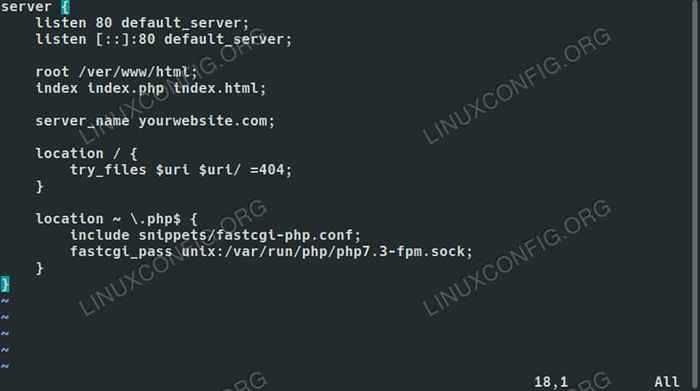 Nginx Config untuk LEMP di Debian 10.
Nginx Config untuk LEMP di Debian 10. Akhirnya, blok terakhir ini memberitahu Nginx untuk meneruskan file PHP ke PHP-FPM. Di situlah sebagian besar pekerjaan akan selesai.
server listen 80 default_server; Dengarkan [::]: 80 default_server; root/ver/www/html; Indeks Indeks.Indeks PHP.html; Server_name Anda.com; Lokasi / TRY_FILES $ URI $ URI / = 404; Lokasi ~ \.php $ termasuk cuplikan/fastcgi-php.conf; fastcgi_pass unix:/var/run/php/php7.3-fpm.kaus kaki;
Setelah selesai, simpan konfigurasi, dan keluar. Sekarang, tautkan ke Situs-Enabled.
$ sudo ln -s/etc/nginx/situs-tersedia/situs Anda/etc/nginx/situs-diable/situs Anda
Kemudian, restart server untuk mengaktifkan situs.
$ sudo systemctl restart nginx
Uji server Anda
Cara termudah untuk memastikan bahwa server Anda berfungsi dengan benar adalah dengan membuat file PHP baru di root web Anda untuk menjalankan beberapa kode PHP. Membuat indeks.php pada /var/www/html/, dan buka dengan editor teks Anda. Masukkan baris kode berikut dalam file, dan simpan.
Buka browser Anda, dan arahkan ke server Anda. Anda akan melihat tabel informasi PHP tentang server Anda. Jika Anda melakukannya, server Anda berfungsi secara normal, dan siap untuk aplikasi PHP Anda, seperti WordPress.
Kesimpulan
Dari sana, Anda dapat melakukan apa saja. Konfigurasi server akan tetap di tempatnya, dan semuanya harus tetap fungsional, kecuali jika Anda mengubahnya. Anda juga dapat menambahkan beberapa situs lebih banyak ke server Nginx yang sama dengan configruation yang serupa. Ubah saja nama server menunjuk ke domain yang berbeda.
Tutorial Linux Terkait:
- Cara membuat phpinfo.Halaman PHP
- Cara membuat tumpukan lampu berbasis Docker menggunakan Docker di…
- Cara Menginstal Tumpukan Lemp di Almalinux
- OpenLitespeed sebagai proxy terbalik
- Cara memasang tumpukan lampu di almalinux
- Linux Apache Tidak Melaksanakan File PHP: Solusi
- Cara memperluas manajer file thunar dengan tindakan khusus
- Ubuntu 20.04 WordPress dengan Instalasi Apache
- Instalasi ampache raspberry pi
- Ubuntu 20.04: WordPress dengan instalasi nginx

